Hesabınızın App Store ve iTunesda Kapatılması (Düzeltildi)

Hesabınız App Store ve iTunes
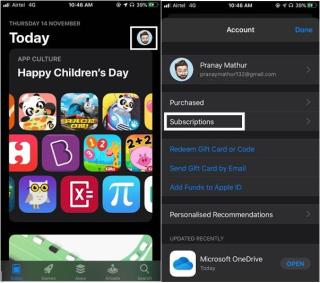
App Store, uygulama içi satın almalarla doludur ve genellikle bunları denemek için uygulamalara kaydoluruz. Uygulamalar için abonelik satın aldıysanız veya ücretsiz deneme için kaydolduysanız ve bunun için faturalandırılmak istemiyorsanız, uygulama aboneliğini sona ermeden iptal etmeniz gerekir. Nasıl yapacağını bilmiyor musun? Merak etme! İPhone'daki abonelikleri silmek için size hızlı bir adım prosedürü verelim.
İPhone'da Abonelikler Nasıl Sonlandırılır?
İPhone'da abonelikleri kapatmak için aşağıda belirtilen adımları izleyin.
Yöntem 1: App Store'u Kullanma
Adım 1 : App Store'u açın
Adım 2: Sağ üst köşeden profil simgenizi bulun.
Adım 3 : Abonelikleri Bulun .
Adım 4 : Buraya dokunduğunuzda, devam eden ve süresi dolan tüm aboneliklerin listesi açılır.
Adım 5 : İstediğiniz uygulamaya basın ve Aboneliği İptal Et üzerine dokunun .
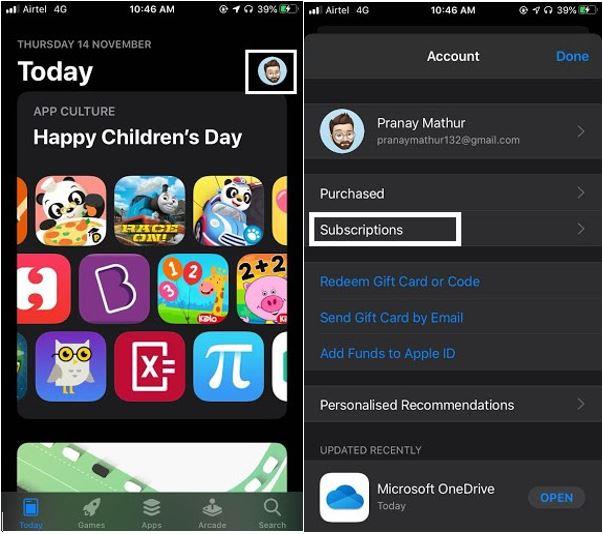
Yöntem 2: Ayarlar Uygulamasını Kullanma
Adım 1: Ayarlar uygulamanızı açın.
Adım 2 : Profil simgenize ve ardından Abonelikler'e dokunun .
Adım 3 : Liste geldikten sonra yönetilecek belirli aboneliğe dokunun.
Adım 4 : İptal'e dokunun .
Ve işin bitti!
Ayrıca Okuyun: Google Play Store'da Abonelik Nasıl İptal Edilir
İPhone'da Bir Aboneliğe Nasıl Yeniden Abone Olursunuz?
Adım 1: Ayarlar uygulamasını açın.
Adım 2 : Adınıza ve ardından Abonelikler'e dokunun .
Adım 3 : Liste geldikten sonra yönetilecek belirli aboneliğe dokunun.
Adım 4 : Liste göründüğünde, yeniden abone olmak istediğiniz hizmetleri seçin ve mevcut planları bulun.
Mac'te App Store Aboneliği Nasıl İptal Edilir?
Şimdi size iPhone'da abonelikleri durdurma yöntemleri sağladık; bunları doğrudan Mac App Store'dan yönetebilirsiniz. Nasıl yapılır? Abonelikleri kapatmanıza yardımcı olacağız.
Adım 1 : Mac'te App Store'u açın.
Adım 2 : Pencerenin sol alt köşesinde profil simgenizi bulun .
Adım 3 : Şimdi Pencerenin sağ üst köşesindeki Bilgileri Görüntüle'ye bakın . İlerlemek için Apple Kimliğinizi ve şifrenizi girin.
Adım 4 : Bir sonraki bölümü açtıktan sonra , Abonelikler bölümünün hemen altındaki Yönet'e tıklayın .
Adım 5 : Şimdi tüm uygulamaların listesini bulacaksınız. Aboneliğini iptal etmek istediğiniz uygulamanın yanındaki Düzenle'yi tıklamanız yeterlidir .
Adım 6 : Burada, Aboneliği İptal Et'e tıklayın . Bitti'yi tıklayın .
Ayrıca Okuyun: iPhone'unuzun Gerçek mi Sahte mi Olduğunu Nasıl Kontrol Edebilirsiniz?
Hata: Abonelik İptal Edilemiyor
İPhone'daki uygulama aboneliğini sildikten sonra bile hala aktif bir durum gösteriyor; arkasında bir sebep var. Bu, abonelik süresinin hala devam ettiğini ve henüz sona ermediğini açıklar.
Aynı şekilde, aşağıya kaydırın ve aboneliğin altındaki tarihi not edin. Son kullanma tarihini belirtir.
Hata: Abonelik, Abonelik Listesinde Bulunmuyor
Böyle bir durum olduğunda, iptal etmek için kaynağa gitmeniz gerekir. Örneğin, Hulu aboneliği burada gösterilmiyorsa, web sitelerini ziyaret etmeniz ve ardından aboneliği iptal etmeniz gerekir.
Çözüm
Yukarıda açıklanan bu yöntemler, iPhone'daki abonelikleri sorunsuz bir şekilde silmenize kesinlikle izin verecektir. Ayrıca Mac'te aboneliği nasıl iptal edebileceğinizi de sağladık, sadece tutmak istediğiniz hizmetlerden kolayca yararlanabilirsiniz.
Dinliyoruz
Makaleyi beğendiniz mi? Lütfen bu konudaki düşüncelerinizi aşağıdaki yorumlar bölümünde bize bildirin. Ayrıca görüş ve önerilerinize açığız. Teknoloji dünyasının düzenli güncellemelerini almak için Bültenimize abone olmayı unutmayın. Bizi sosyal medyadan da takip edebilirsiniz - Facebook , Twitter , LinkedIn ve YouTube .
Hesabınız App Store ve iTunes
iPhone
Bir iPhone'unuz varsa ve istenmeyen postaları silerken sorun yaşıyorsanız cihazınızı güncelleyin. Ardından Çöp Kutusu e-postalarını sunucudan silin.
Arkadaşlarınızla paylaşmak üzere tam konumu öğrenmek için Google Haritalar'a hızlı bir şekilde bir raptiye bırakın. iPadOS 14, Android ve Masaüstünde Google Haritalar raptiyesini nasıl bırakacağınızı görün.
Hata kodu 5823, iPhone ve iPad cihazlarına özeldir. Kullanıcılar ekran kayıtlarını kaydetmeye çalıştığında ortaya çıkar.
Dropbox, iPhone'unuzdan yeni fotoğraflar bulamıyor ve yükleyemiyorsa iOS ve Dropbox uygulamasının en son sürümlerini çalıştırdığınızdan emin olun.
Safari'de okumayı kolaylaştırın ve boyutu artırın; işte nasıl.
Signal'i iOS'ta kullanamıyorsanız uygulamayı ve iOS güncellemelerini kontrol edin. Ardından uygulama izinlerini düzenleyin, Düşük Güç Modunu devre dışı bırakın ve uygulamayı yeniden yükleyin.
Apple iPhone'unuzdaki kısa mesajlarınıza imza eklemek için güzel bir geçici çözüm.
İş için hareket halindeyken kod yazmanız mı gerekiyor veya kodlama becerilerinizi geliştirmek mi istiyorsunuz? iPad için bu en iyi kodlama uygulamalarına göz atabilirsiniz.








